《lightroom通透白皙人像肤色调整步骤》是一篇关于Lightroom的学习教程,通过简单几步就能实现教程中的效果图效果,当然只学习这一点,并不能完全掌握Lightroom技巧;你可以通过此加强女生,通透,肤色等多维度案例或实操来进行更多的学习;此教程是由CHanzuo在2022-03-16发布的,目前为止更获得了 6 个赞;如果你觉得这个能帮助到你,能提升你Lightroom技巧;请给他一个赞吧。
lightroom如何调通透的人像肤色?lr调白皙通透肤色步骤在此分享给大家,瞬间能让你的照片变得小清新,下面是具体的调色方法及其步骤。

1、首先用裁剪工具对图片进行二次构图(这张图未裁剪)。因为使用了raw格式拍摄,加之这张图我是逆光拍摄的,所以整张图呈现黄黄灰灰并且有点暗(因为在这张图之前是顺光拍摄的,拍逆光时忘记调整曝光了),根据我们想要的日系小清新感觉,所以在“基本”这个板块我们就可以确定这个基调,增色调,增曝光,提亮暗部, 减淡亮部;清晰度适量减弱,会让模特皮肤看起来更舒服,最后加一点鲜艳度。
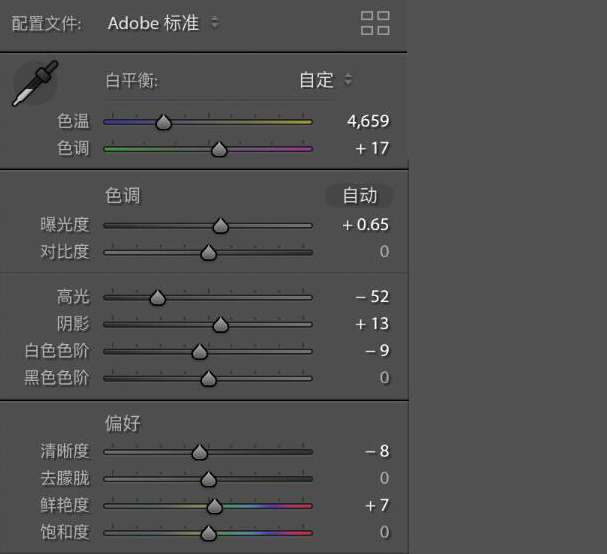
2、色相一块我是没有动的,红色饱和度主要调整嘴唇;想要肤色更加有血色,所以加了橙色和黄色的饱和度,增加橙色和黄色的明亮度可以使皮肤更加通透;蓝色的调整是对水瓶的调整,想要它颜色更蓝些,所以加饱和减明度。
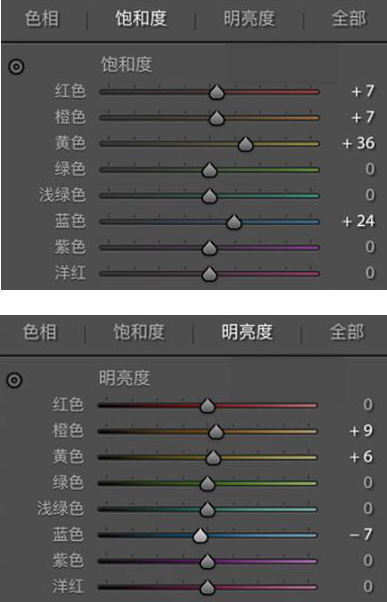
3、分离色调调整:为了不让照片整体过于单调,所以在高光加了一点青,一点点就好,阴影未做调整
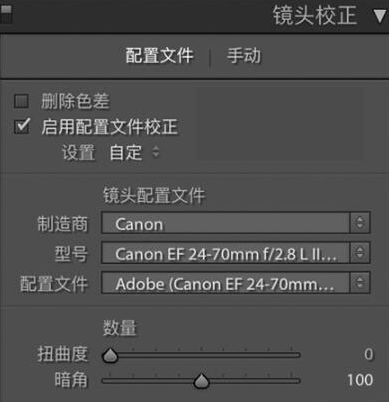
4、镜头矫正这一步我忘记提前说了,我一般第一一步就是镜头矫正,然后才进行曝光调节。这一步主要看相机和镜头,有些拍出来有暗角,有的没有,比如我最开始拍照的时候用的佳能80D配合适马351.4镜头使用就没有现在这么严重的暗角。
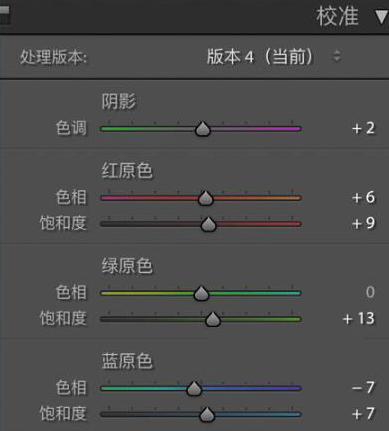
5、颜色校准:这一步是观察照片整体查缺补漏,要自己根据照片一点一点地试,每一张照片调整的参数都不一样。不过蓝原色这一步减色相加饱和度会让照片瞬间通透起来,整体颜色会更加舒服,任何照片都适用。
6、最后观察照片,因为是逆光拍摄,所以照片明暗分层有点严重,手臂下面这个地方光线太暗了,导致手臂黑黑的,所以用径向滤镜进行提亮。想说的是调整画笔和渐变滤镜对于提亮暗部压暗亮部非常好用,虽然没有PS里面的蒙版来得精细,但是胜在便捷!

7、到这里我在1Lightroom里的调整就结束啦。PS里我一般都不会动太多颜色方面的内容,主要就是去除皮肤的瑕疵以及进行磨皮。
以上就是详细的lightroom通透白皙人像肤色调整步骤,想要了解更多关于lightroom软件的使用教程和方法技巧,欢迎继续关注北极熊素材库,这里不仅有软件教程分享,还有更多素材资源供您下载。
赠人玫瑰,手有余香
< 上一篇 Lightroom美化湖泊风景照教程及操作实例
> 下一篇 Lr照片同步白平衡的操作步骤
2022-04-18 15:07
2022-03-16 16:04
54浏览 01-10
849浏览 01-10
453浏览 01-10
16浏览 01-06
110浏览 01-06

首席设计师

高级视觉设计师

高级插画设计师






输入的验证码不正确
评论区
暂无评论